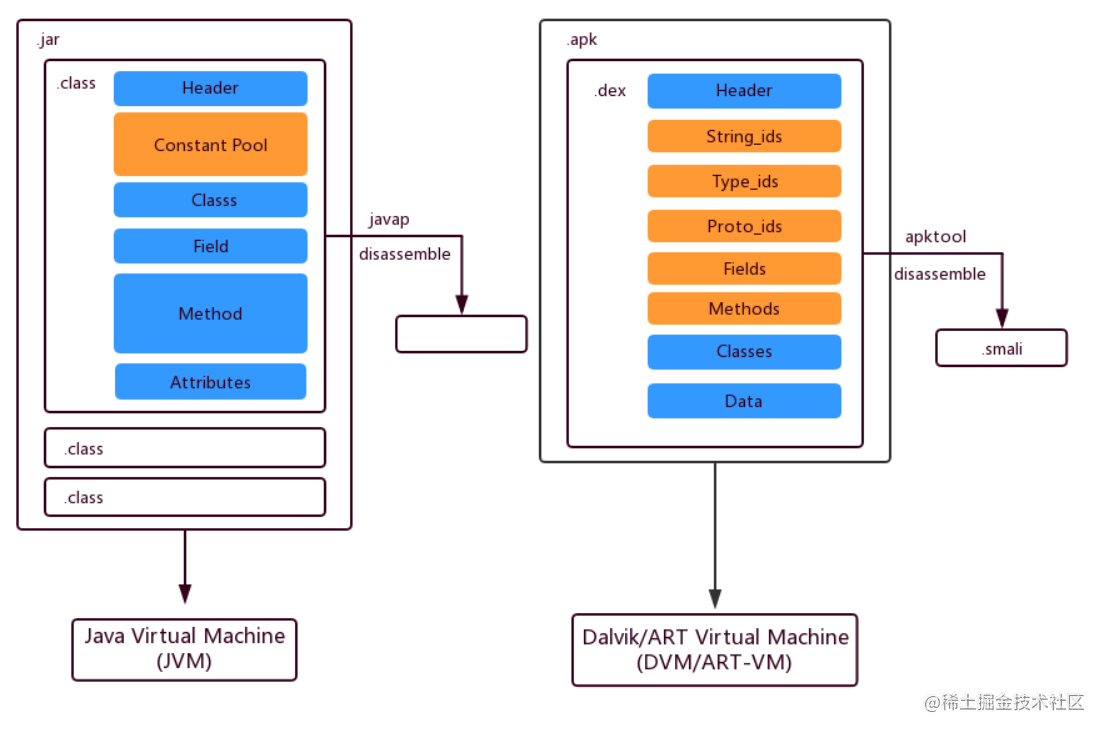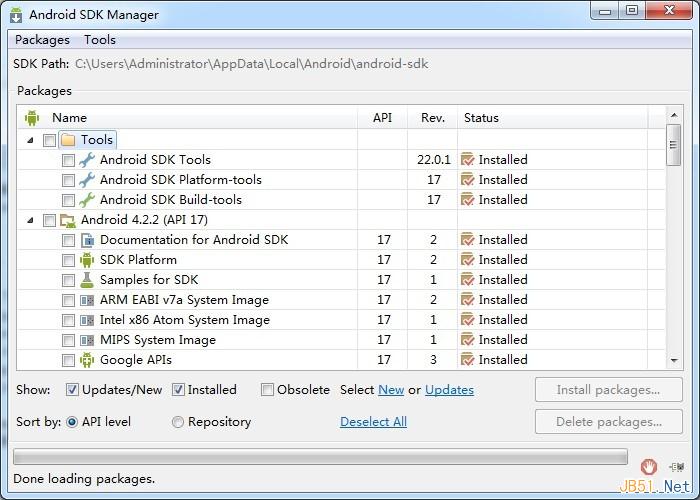常用控件之常用属性
控件可见性
android:visibility="visible/invisible/gone"
visible表示控件可见(默认)/invisible表示控件不可见/gone表示控件不可见且不再占用任何屏幕空间
TextView
android:layout_height/width(match_parent/wrap_content)前者由父布局决定,后者由控件内容决定
android:gravity指定文字的对齐方式
android:textSize 指定文字的大小(sp单位)
android:textColor 指定文字颜色
Button
android:textAllCaps 是否将字母自动进行大写转换 默认true
EditText
android:hint="提示文字" 指定一段提示性文本
android:maxLines="2" 指定最大行数为2
ImageView
android:src="drawable/img_1" 指定一张图片
ProgressBar
用于在屏幕上显示进度条
style="?android:attr/progressBarStyleHorizontal" 通过style属性设置成水平进度条
android:max="100" 通过max设定进度条最大值
AlertDialog
弹出对话框,置顶于所有界面元素之上,能够屏蔽掉其他控件的交互能力
public class MainActivity extends AppCompatActivity implements View.OnClickListener{
@Override
protected void onCreate(Bundle savedInstanceState) {
super.onCreate(savedInstanceState);
setContentView(R.layout.activity_main);
Button button = findViewById(R.id.button_useful);
button.setOnClickListener(this);
}
@Override
public void onClick(View view) {
switch (view.getId()){
case R.id.button_useful:
AlertDialog.Builder dialog = new AlertDialog.Builder(this);
dialog.setTitle("This is dialog");
dialog.setMessage("Something important.");
dialog.setCancelable(false);
dialog.setPositiveButton("OK", new DialogInterface.OnClickListener() {
@Override
public void onClick(DialogInterface dialogInterface, int i) {
}
});
dialog.setNegativeButton("cancel", new DialogInterface.OnClickListener() {
@Override
public void onClick(DialogInterface dialogInterface, int i) {
}
});
dialog.show();
break;
default:
break;
}
}
}
ProgressDialog
和AlertDialog相类似,区别是,此控件会在对话框中显示一个进度条
注意,如果progressDialog.setCancelable()填写的是false,则你点击back键无法取消掉,需要自行使用dismiss()来关闭对话框,否则该控件将会一直存在
case R.id.button_progress_dialog:
ProgressDialog progressDialog = new ProgressDialog(this);
progressDialog.setTitle("This is ProgressDialog");
progressDialog.setMessage("Loading...");
progressDialog.setCancelable(true);
progressDialog.show();
break;
Toast
显示文本
Toast.makeText(context,显示的内容,显示的时间长短);
context--Activity实例或getApplicationContext()得到
时间长短有两种:Toast.LENGTH_LONG/Toast.LENGHT-SHORT
最后.show()用来显示文本
显示图片
在写Android的XML布局文件时,在ImageView或ImageButton中经常会碰到一个提示:
Missing contentDescription attribute on image.
这个属性是做什么的呢?
这个属性是方便一些生理功能有缺陷的人使用应用程序的。比如我们有一个ImageView里面放置一张颜色复杂的图片,可能一些色弱色盲的人,分不清这张图片中画的是什么东西。如果用户安装了辅助浏览工具比如TalkBack,TalkBack就会大声朗读出用户目前正在浏览的内容。TextView控件TalkBack可以直接读出里面的内容,但是ImageView TalkBack就只能去读contentDescription的值,告诉用户这个图片到底是什么。
public void buttonToImage(View view) {
Toast toast = new Toast(this);
ImageView imageView = new ImageView(this);
//设置图片
imageView.setImageResource(R.drawable.head);
//显示图片
toast.setView(imageView);
toast.setDuration(Toast.LENGTH_LONG);
//设置图片位置
toast.setGravity(Gravity.TOP,0,0);
toast.show();
}
显示图文
public void buttonToBoth(View view) {
Toast toast = new Toast(this);
TextView textView = new TextView(this);
textView.setText("这是头像");
textView.setGravity(Gravity.CENTER);
textView.setTextSize(20);
ImageView imageView = new ImageView(this);
imageView.setImageResource(R.drawable.head);
//组合
LinearLayout layout = new LinearLayout(this);
//设置垂直
layout.setOrientation(LinearLayout.VERTICAL);
//设置居中
layout.setGravity(Gravity.CENTER);
layout.addView(imageView);
layout.addView(textView);
toast.setView(layout);
toast.setGravity(Gravity.TOP,0,0);
toast.setDuration(Toast.LENGTH_LONG);
toast.show();
}
Menu
节省更多的空间,位于右上角的三点
<item android:id="@+id/item_add"
android:title="Add" />
然后在Activity里重写onCreateOptionsMenu()方法
@Override
public boolean onCreateOptionsMenu(Menu menu) {
getMenuInflater().inflate(R.menu.main,menu);
return true;
}
getMenuInflater()得到MenuInflater对象,再调用其方法inflate()给当前activity创建菜单
第一个参数用于指定通过哪一个资源文件夹创建菜单,第二个参数用于指定我们的菜单将添加到哪一个Menu对象中
返回true,表示显示菜单,否则菜单无法显示
重写onOptionsItemSelected()方法来定义菜单响应事件
@Override
public boolean onOptionsItemSelected(@NonNull MenuItem item) {
switch(item.getItemId()){
case R.id.item_add:
Toast.makeText(this,"You click Add",Toast.LENGTH_SHORT).show();
break;
case R.id.item_remove:
Toast.makeText(this,"You click Remove",Toast.LENGTH_SHORT).show();
break;
default:
break;
}
return true;
}
到此这篇关于Android基础之常用控件属性介绍的文章就介绍到这了,更多相关Android常用控件属性内容请搜索好代码网以前的文章或继续浏览下面的相关文章希望大家以后多多支持好代码网!